Thunderbird dažreiz var parādīt kļūdu, kas norāda, ka savienojums ar serveri ir atiestatīts. Šis kļūdas ziņojums var pārsteigt lietotājus. Parasti tas notiek pēkšņi, bez jebkādām signalizējošām pazīmēm.
Ja meklējat risinājumu šīs problēmas novēršanai, tālāk ir sniegti vairāki iespējamie risinājumi.
Kā salabot Thunderbird servera savienojums tika atiestatīts
Izslēdziet e-pasta vairogu programmā AVG Antivirus
Daudzi lietotāji pamanīja, ka servera atiestatīšanas kļūda galvenokārt radās datoros, kuros darbojas AVG Antivirus. Šķiet, ka kļūdu izraisīja konflikts starp abām programmām.
Atspējojot AVG e-pasta vairogs atrisināja šo problēmu daudziem lietotājiem. Iet uz Pamataizsardzība un atspējojiet E-pasta vairogs.
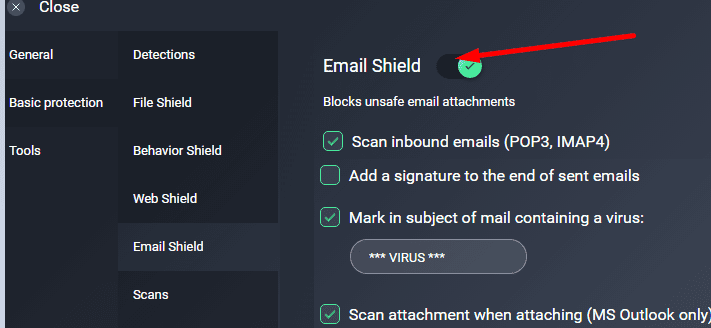
Tomēr jums ir jāizslēdz e-pasta vairogs katru reizi, kad ieslēdzat datoru. Acīmredzot kļūda atkal parādās pēc katras izslēgšanas. Tātad, tas ir tikai pagaidu risinājums. Bet tas tomēr ir ērts.
Pārinstalējiet AVG
Pārinstalējiet AVG un pārbaudiet, vai tas atrisina problēmu. Varbūt daži AVG faili ir bojāti. Pārbaudiet, vai servera savienojums joprojām tiek atiestatīts, ja ir instalēta jauna AVG kopija.
- Lai atinstalētu AVG, palaidiet Vadības panelis.
- Klikšķiniet uz Programmas un iespējas.
- Pēc tam atlasiet Atinstalējiet programmu.

- Izvēlieties AVG un noklikšķiniet uz Atinstalēt pogu.
- Restartējiet datoru.
- Vēlreiz lejupielādējiet AVG un instalējiet programmu.
Atspējojiet savu pretvīrusu
Ja izmantojat citu pretvīrusu, atspējojiet to un pārbaudiet, vai Thunderbird joprojām saņemat to pašu kļūdu.
Ja jūsu izmantotajam pretvīrusam ir iebūvēts e-pasta vairogs, kas līdzīgs AVG, turpiniet un atspējojiet to. Varat arī iekļaut Thunderbird baltajā sarakstā savos pretvīrusu iestatījumos.
Veicamās darbības katram pretvīrusu rīkam ir atšķirīgas. Lai iegūtu detalizētus norādījumus, dodieties uz oficiālo pretvīrusu atbalsta lapu.
Rediģējiet tīkla DNS iestatījumus
Tīkla DNS iestatījumu maiņa ir risinājums, kas darbojās daudziem lietotājiem. Varat atspējot IPv6 vai pieņemt tikai IPv4 domēnus.
- Palaidiet Thunderbird un noklikšķiniet uz Iespējas.
- Pēc tam atlasiet Ģenerālis.
- Ritiniet uz leju līdz Konfigurācijas redaktors (labajā apakšējā stūrī).
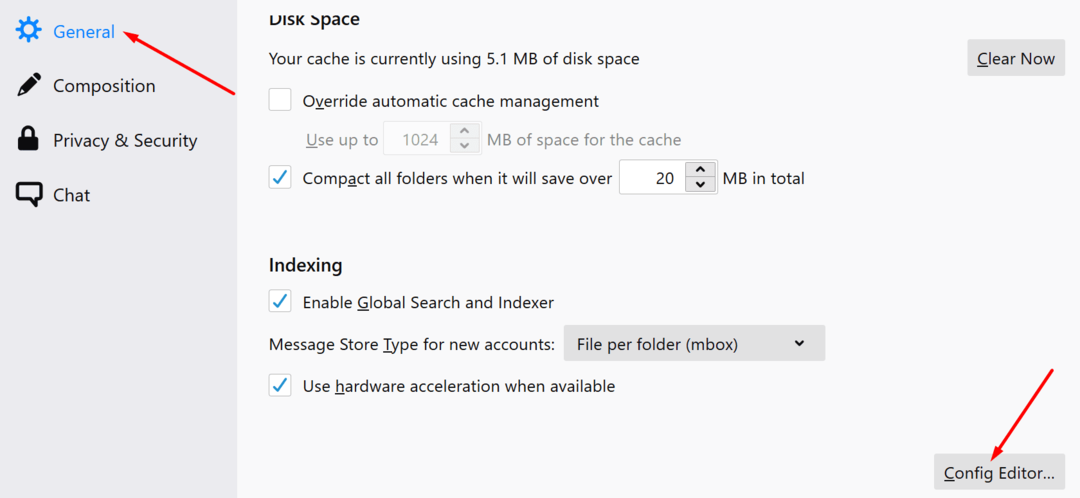
- Pieņemiet risku, mainot iestatījumus.
- Meklēšanas lodziņā ierakstiet IP un atrodiet tālāk esošos iestatījumus. Izmantojiet tikai vienu no diviem variantiem:
- network.dns.disableIPv6. Iestatiet to uz Taisnība.
- network.dns.ipv4OnlyDomains. Iestatiet to uz gmail.com.
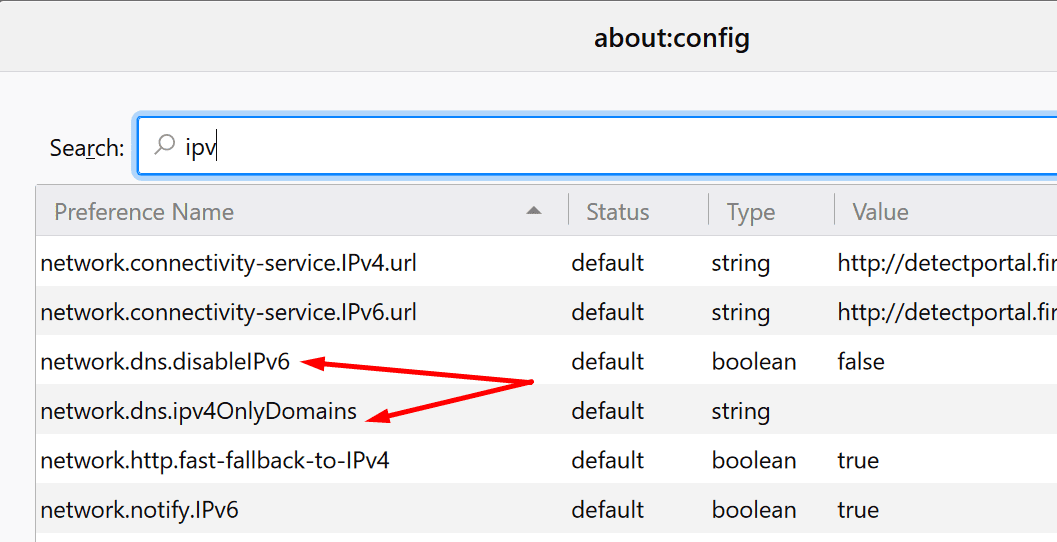
Network.dns.isableIPv6 iestatījumu ir vienkāršāk izmantot nekā domēna iestatīšanu Gmail. Tātad, ja vēlaties vienkāršāku risinājumu, rediģējiet IPv6 iestatījumu.
Pēc tam aizveriet Thunderbird un palaidiet to vēlreiz. Pārbaudiet, vai šī metode novērš kļūdu.
Atspējojiet savu VPN
Ja izmantojat VPN programmu, turpiniet un atspējojiet to. Daudzi lietotāji šo problēmu atrisināja, vienkārši izslēdzot savu VPN.
Šķiet, ka VPN rīki un jo īpaši NordVPN bieži traucē Thunderbird.
Ja nekas nedarbojās, iespējams, vēlēsities īslaicīgi pārslēgties uz citu e-pasta pakalpojumu. Iespējams, ka Thunderbird ir ietekmējusi servera problēma, kas Mozillai vēl nav jāatzīst. Pārbaudiet, vai citi lietotāji nesen sūdzējās par to pašu problēmu.
Paziņojiet mums, vai jūsu savienojums ar e-pasta serveri tagad ir stabils. Pastāstiet mums, kurš risinājums jums bija piemērots!